case
35
LEFT関数とRIGHT関数で文字の一部を取り出そう
文字列2023年9月12日
対応バージョン
- 365
- web
- 2021
- 2019
- 2016
- 2013
- Web App
- 2011
- 2010
- 2007
- Starter

セルから文字列を取り出したいときに重宝!今回は、LEFT/RIGHT関数を使って簡単に文字を取り出す方法を解説いたします。
LEFT関数とRIGHT関数で文字や数値の一部を取り出す
エクセルでは、LEFT(レフト)関数とRIGHT(ライト)関数を使って、セル内の文字の一部を取り出すことができます。
LEFT関数はセル内の文字を左から、RIGHT関数はセル内の文字を右から文字数を指定して別のセルに取り出します。
ここでは、LEFT関数とRIGHT関数の基本的な書式と機能について紹介します。
LEFT関数とRIGHT関数の書式
LEFT関数とRIGHT関数の書式は次のように入力します。
=LEFT(文字列,文字数)
=RIGHT(文字列,文字数)
LEFT関数とRIGHT関数は、文字列の中から指定された文字数の文字を返す関数です。
LEFT関数は左から数えた文字数、RIGHT関数は右から数えた文字数の文字が取り出せます。
半角と全角は区別されずに、指定した文字数の文字を、他のセルに表示できます。
LEFT関数とRIGHT関数は、[関数の挿入]ボタンをクリックして[関数の分類]で「文字列操作」を選択すると、関数が簡単に入力できます。
今回の例では、F列にメディアの形態、G列に容量の単位を求めるようになっています。次のように関数を入力してみましょう。
![セルF4をアクティブにし、[数式]タブの[関数の挿入]をクリックしている画面イメージ](images/case35_01.png)
1まずLEFT関数を入力する、セルF4をアクティブにし、[数式]タブの[関数の挿入]をクリックします。
![「文字列操作」を選択し、[関数名]で「LEFT」を選択して、[OK]ボタンをクリックしている画面イメージ](images/case35_02.png)
2[関数の分類]で「文字列操作」を選択し、[関数名]で「LEFT」を選択して、[OK]ボタンをクリックします。
![[文字列]に「B4」、[文字数]に「3」を入力し、[OK]ボタンをクリックしている画面イメージ](images/case35_03.png)
3[文字列]に「B4」、[文字数]に「3」を入力し、[OK]ボタンをクリックします。
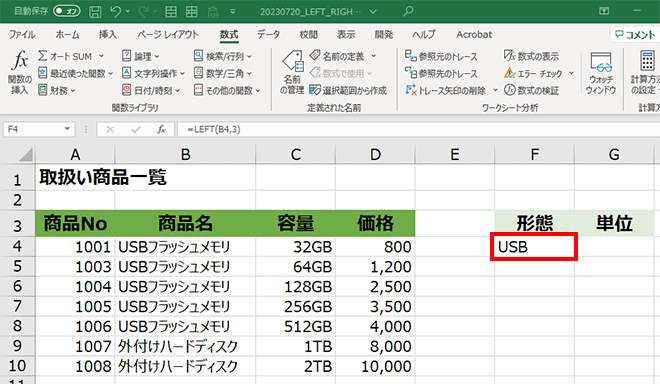
4商品名から左側の3文字が取り出せました。
![セルG4をアクティブにして、[数式]タブの[関数の挿入]をクリックしている画面イメージ](images/case35_05.png)
5次はG列に容量の単位を取り出します。セルG4をアクティブにして、[数式]タブの[関数の挿入]をクリックします。
![「文字列操作」を選択し、[関数名]で「RIGHT」を選択し、[OK]ボタンをクリックしている画面イメージ](images/case35_06.png)
6[関数の分類]で「文字列操作」を選択し、[関数名]で「RIGHT」を選択して、[OK]ボタンをクリックします。
![[文字列]に「C4」、[文字数]に「2」を入力し、[OK]ボタンをクリックしている画面イメージ](images/case35_07.png)
7[文字列]に「C4」、[文字数]に「2」を入力し、[OK]ボタンをクリックします。
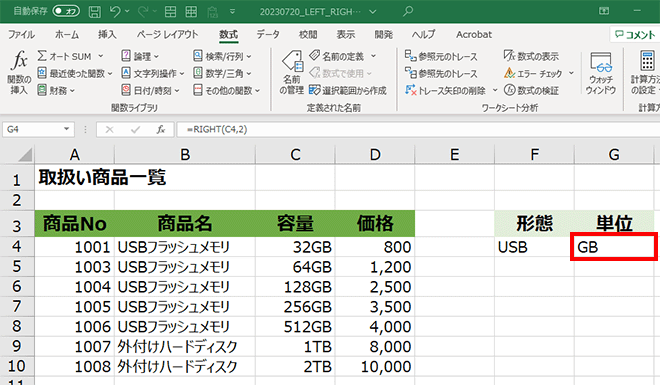
8容量から右側2文字の単位が取り出せました。
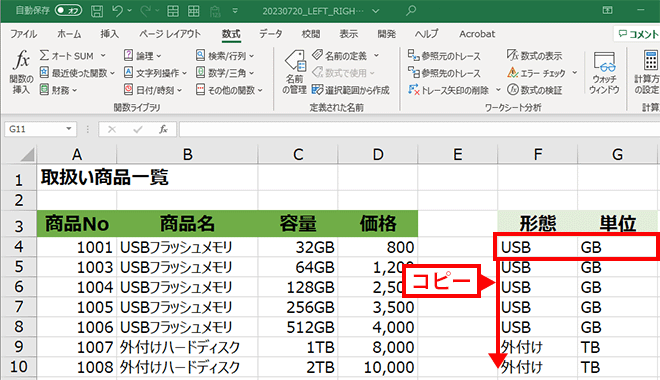
9F4とG4の式を10行目までコピーします。
ステップアップ:文字数を変化させるには?
表示させる文字数をセルに入力して、そのセルを参照させることもできます。
セルの文字列の一部または全部を切り替えて表示や印刷したいとき、セルに直接入力すると、そのたびに編集をしなければなりません。次の例のようにLEFT関数を利用すると、文字数を入力すれば、指定の文字だけ表示され、文字列のセルを編集する必要がなくなります。
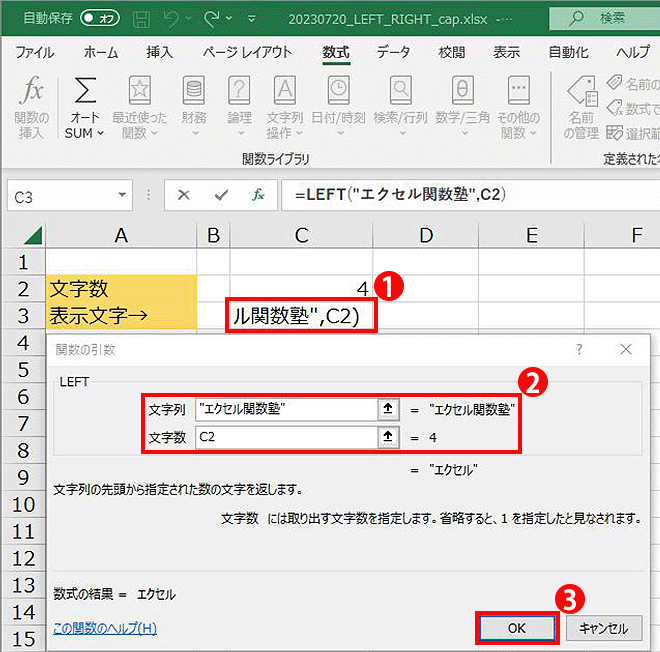
1セルC3に「=LEFT("エクセル関数塾",C2)」という式を入力します。
あらかじめ、文字数を参照させるセルC2に「4」を入力してあります。
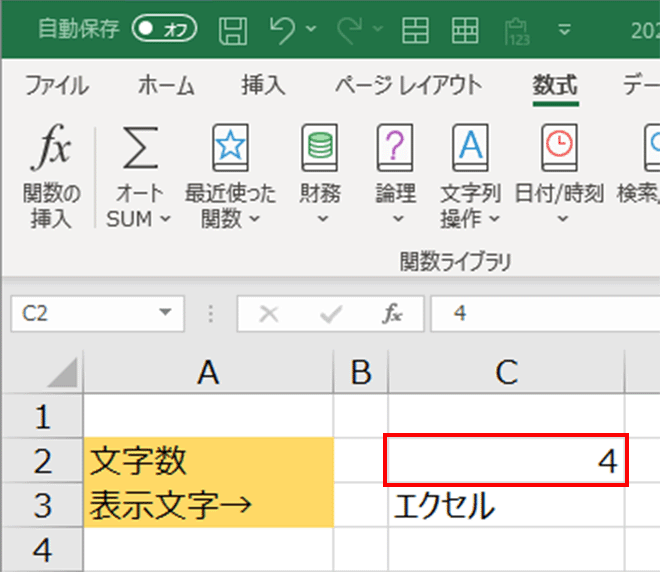
2セルC2の文字数を「4」から「7」に変更します。
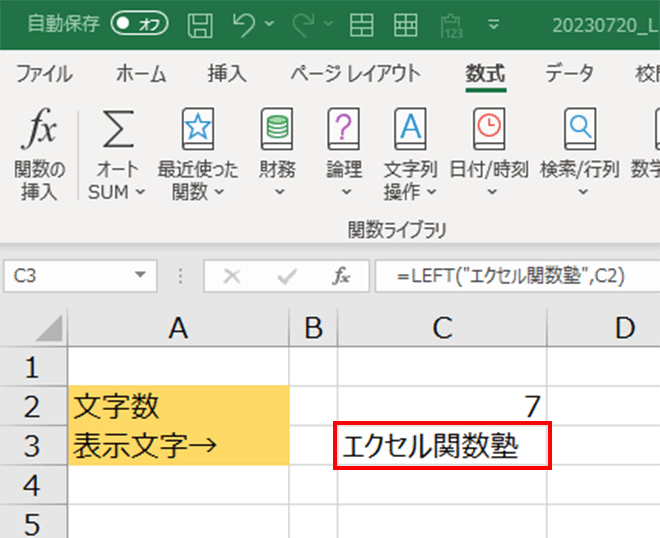
3表示文字列が「エクセル」から「エクセル関数塾」に変更されました。
LEFT関数とRIGHT関数は、セル内の文字や数値の一部を取り出すことのできる関数です。一覧表からセルの一部を効率的に取り出したいときに利用すると便利です。また、引数で値を入力する他にセルを参照することもできるので、さまざまな使い方ができます。
![エクセル関数の便利帳 [エクセル関数の便利な使い方を事例を交えてご紹介します]](/lesson/excel-function/images/mv_im_001.png)
![エクセル関数の便利帳 [エクセル関数の便利な使い方を事例を交えてご紹介します]](/lesson/excel-function/images/mv_im_002.png)